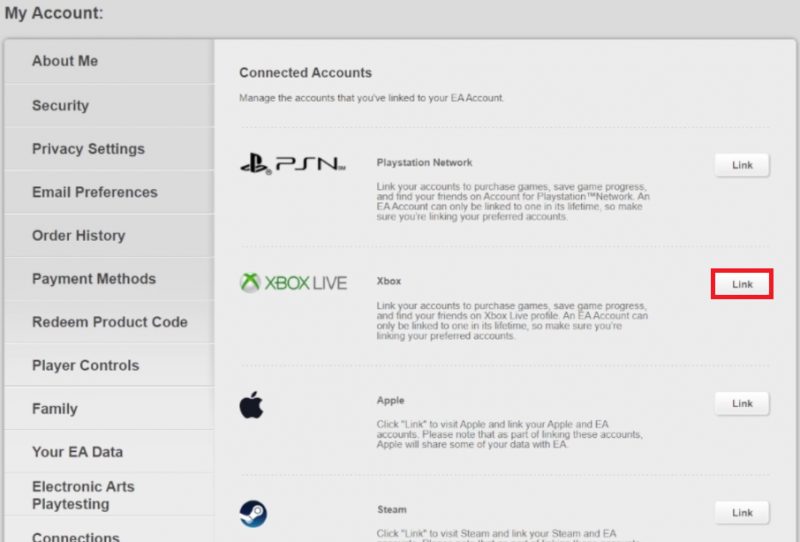Как подключить PC Game Pass к учетной записи EA Play и Steam
Откройте мир игровых возможностей, органично интегрировав PC Game Pass с EA Play и вашей учетной записью Steam. В этом подробном руководстве вы узнаете, как объединить ваши любимые игровые платформы под одной крышей. Являетесь ли вы фанатом спорта от EA или поклонником инди-игр Steam, связывание этих учетных записей поднимет ваш игровой опыт на новый уровень. Давайте углубимся в подробности того, как можно достичь этого цифрового единства.
Интегрируйте EA Play с Xbox Game Pass 🎮
Чтобы унифицировать игровой процесс, подключите Xbox Game Pass (также известный как PC Game Pass) с EA Play. Сначала перейдите на страницу входа в учетную запись EA.
-
Войдите в учетную запись EA: >Получите доступ к своей учетной записи EA, войдя в систему.
-
Начать связывание: После входа найдите и нажмите кнопку «Связать» рядом с вариант Xbox Live.

Свяжите Xbox Live с учетной записью EA Play
-
Код подтверждения: На ваш зарегистрированный адрес электронной почты будет отправлен уникальный код. Введите этот код при появлении запроса.
Выполнив эти действия, вы успешно свяжете свою учетную запись EA Play с Xbox Game Pass, предоставив вам доступ к расширенная библиотека первоклассных игр.

Введите код входа в EA Play
Привязка EA Play и Steam к PC Game Pass 🔄
После настройки учетной записи EA Play с Xbox Game Pass вы также можете улучшить свои игровые возможности, привязав свою учетную запись Steam. . Вот как это сделать:
-
Откройте приложение Xbox: Начните с запуска приложения Xbox на своем ПК.
-
Перейдите в настройки: Нажмите на значок своего профиля, который обычно расположен в правом верхнем углу, а затем перейдите в «Настройки приложения».
-
Найдите ссылку:
-
Найти ссылку: Прокрутите страницу, пока не найдете раздел для привязки вашей учетной записи Steam, а затем нажмите кнопку «Связать».
Нажмите, чтобы связать учетную запись Steam
-
Веб-перенаправление & Вход: Вы будете перенаправлены на безопасную страницу входа. Войдите в свою учетную запись Steam, если вы еще этого не сделали.
-
Завершить ссылку: Завершите процесс, выбрав » Войти».
Выполнив эти шаги, вы эффективно подключили свою учетную запись Steam к Game Pass для ПК, открыв целый мир игровых возможностей. несколько платформ.

Войдите в учетную запись Steam, чтобы завершить привязку
-
Могу ли я связать EA Play и Steam с одной учетной записью Game Pass для ПК?
Безусловно, вы можете улучшить свои игровые возможности, связав свои учетные записи EA Play и Steam с одной учетной записью PC Game Pass.
-
Является ли связывание моих учетных записей одноразовым процессом?
Да, привязка ваших учетных записей EA Play и Steam к Game Pass для ПК обычно выполняется однократно, если вы не решите отменить их позже.
-
Какие преимущества я получу, подключив EA Play и Steam к PC Game Pass?
Связывание этих учетных записей открывает более широкую библиотеку игр и контента, позволяя вам максимально использовать преимущества подписки на PC Game Pass.
-
Существуют ли какие-либо риски участвуете в связывании аккаунтов?
При связывании авторизованных учетных записей риска обычно нет. Всегда обязательно следуйте официальным инструкциям и никогда не сообщайте свои пароли.
-
Что делать, если я не получу код подтверждения для привязки EA Play?
Проверьте папку со спамом и убедитесь, что вы проверяете электронную почту, связанную с вашей учетной записью EA Play. Если проблема не устранена, обратитесь за помощью в службу поддержки клиентов EA.